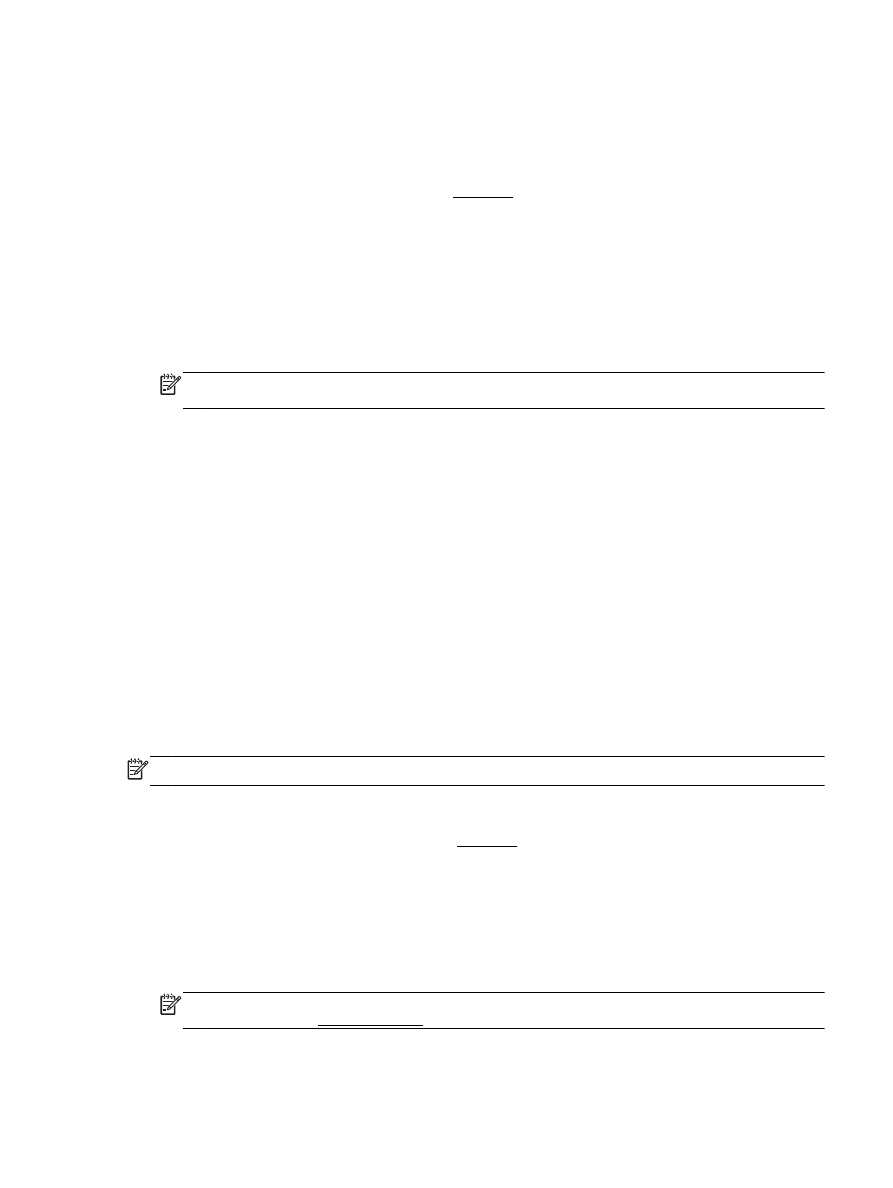
列印於信封
避免使用具有下列特性的信封:
●
表面非常光滑
●
自黏式膠紙、附有孔扣或開窗
●
過厚、不規則、頁邊捲曲
●
出現皺褶、撕裂或其他任何形式損壞的區域
請先將信封摺痕折疊後,再將信封裝入印表機。
附註: 如需列印於信封的詳細資訊,請參閱您使用的軟體程式隨附的文件。
列印信封 (Windows)
1.
將信封放入紙匣。 如需詳細資訊,請參閱放入紙張。
2.
在軟體的檔案選單中,按一下列印。
3.
確定已選取您的印表機。
4.
按一下按鈕,開啟內容對話方塊。
依軟體應用程式的不同,這個按鈕可能是屬性、選項、印表機設定、印表機屬性、印表機或偏好設
定。
附註: 要設定所有列印工作的列印設定值,請在印表機隨附的 HP 軟體中做變更。如需 HP 軟體
的詳細資訊,請參閱印表機管理工具。
5.
選取適當的選項。
ZHTW
列印於信封 21
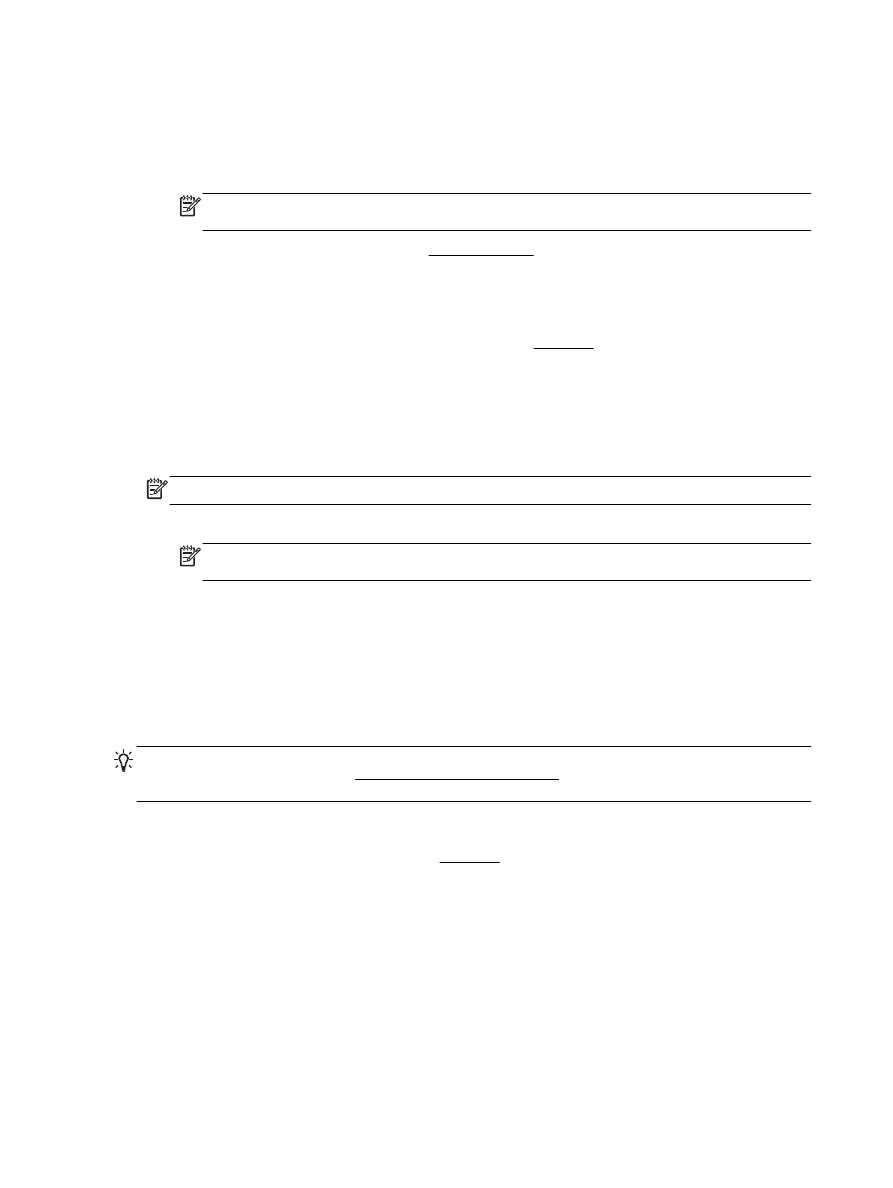
●
在版面配置標籤上,選取縱向或橫向列印方向。
●
在紙張/品質標籤上,從紙匣選取區域中的媒體下拉式清單中選取適當的紙張類型,然後從列
印設定區域中選取適當的列印品質。
●
按一下進階按鈕,在紙張/輸出區域,再從紙張尺寸下拉式清單中選取適當的紙張大小。
附註: 如果您變更了紙張大小,請確定您已放入合適的紙張到印表機中,並於印表機的控制
台上設定相符的紙張大小。
如需關於列印選項的詳細資訊,請參閱 成功列印的秘訣。
6.
按一下確定,然後在列印對話方塊中按一下列印或確定。
列印信封 (OS X)
1.
將信封列印面朝下,放入紙匣中 如需詳細資訊,請參閱放入紙張。
2.
從軟體應用程式的檔案選單中,選擇列印。
3.
請確定已選取您的印表機。
4.
設定列印選項。
如果「列印」對話方塊中未出現選項,請按一下顯示詳細資訊。
附註: 您的印表機有下列可用的選項。 選項位置可能會因應用程式不同而有差異。
a.
在紙張大小快顯功能選項中,選取適當的信封大小。
附註: 如果您變更了紙張大小,請確定您已放入合適的紙張,並於印表機的控制台上設定相
符的紙張大小。
b.
從快顯功能選項中,選取紙張類型/品質,然後確認紙張類型設定已設成一般紙張。
5.
按一下列印。